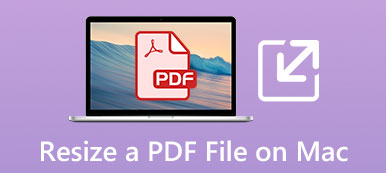針對不同的需求,你想 使圖像變小. 好消息是,市場上提供了大量的圖像編輯器和壓縮器,可以幫助您減小照片文件的大小。
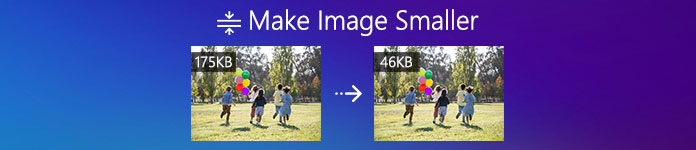
這篇文章向您介紹了 3 種有效的方法來調整圖像大小並縮小其文件大小。 不管你喜歡 在 Photoshop 中縮小圖像,或免費在線壓縮圖片,您可以找到詳細的指南來幫助您做到這一點。
第 1 部分。 如何在線且免費地縮小圖像
如上所述,許多照片壓縮工具包括可以幫助您縮小圖像文件大小的免費在線工具。 在第一部分,我們想推薦流行的 免費在線圖像壓縮器 為您縮小圖片的文件大小。 它使您能夠以任何常用的圖像格式(如 JPEG、 巴布亞新幾內亞、SVG 和 GIF。
這個免費的在線圖像壓縮器不需要程序下載或帳戶註冊/登錄。 您可以直接訪問其網站並縮小圖像。
步驟1在 Chrome、IE、Firefox、Yahoo 或 Safari 等網絡瀏覽器上,轉到官方網站 免費在線圖像壓縮器. 它使您能夠將圖像文件大小從 MB 縮小到 KB,而不會損失太多圖像質量。 此外,它還可以批量壓縮多達 40 張圖像。
步驟2當您進入免費在線圖像壓縮器頁面時,單擊 添加圖像到壓縮 按鈕瀏覽並添加要壓縮的圖片。 您可以從彈出窗口中選擇圖像。 只需根據需要添加一張或多張圖片。

步驟3上傳完成後,這個免費的在線圖片壓縮工具會自動縮小圖片文件的大小。 它採用先進的設計 無損算法 識別紋理、圖案和顏色、刪除不必要的數據和縮小圖像的技術。
圖片壓縮後,點擊 下載 每個壓縮圖像上的按鈕以將其保存在您的計算機上。 此外,您還可以點擊 所有下載 按鈕將所有壓縮圖像下載為 ZIP 文件。

這個免費的圖像壓縮器配備了一個 自動壓縮 特徵。 您不需要設置任何選項或自定義各種因素來獲得圖像壓縮。 相反,它將為您決定最佳壓縮率,使圖像文件大小更小,同時保持良好的圖像質量。
第 2 部分。 如何在 Photoshop 中使圖像變小
您可以看到許多用戶在搜索 如何在Photoshop中使圖像變小 在網上。 Adobe Photoshop 是一款功能強大且專業的圖像編輯器,具有許多有用的編輯功能。 它具有裁剪圖像、自定義圖像分辨率、調整圖像質量等功能,使圖像更小。
請注意,Adobe Photoshop 不是免費的圖像編輯工具。 它提供免費試用,供您使用 7 天。
步驟1在您的計算機上下載、安裝並運行 Adobe Photoshop。 將您的圖像文件添加到其中。 如果要通過裁剪使圖像文件變小,可以使用它的 作物 功能來刪除一些不需要的邊緣部分。

步驟2這部分主要講使用 除了網絡 減少照片文件大小的功能。 你可以點擊 文件 菜單,然後選擇 出口 從下拉列表中訪問 除了網絡.

步驟3在彈出的 Save for Web 窗口中,您可以從 JPG、PNG、GIF 和 WBMP 中選擇輸出圖像格式,更改質量值,並調整圖像的寬度或高度。 您可以預覽輸出圖像效果。 此外,您可以在左下角的網站上檢查文件類型、大小以及圖像打開所需的時間。

步驟4完成所有這些操作後,您可以點擊 節省 按鈕為壓縮圖像選擇合適的目標文件夾。 然後點擊 節省 再次按鈕將其保存在計算機上。
第 3 部分。 如何使用 ResizePixel 使圖像文件更小
調整像素大小 是另一種流行的在線圖像壓縮器,可以幫助您使圖像文件更小。 它可以 壓縮PNG圖片、JPG、WEBP、GIF、BMP 和 TIFF。 ResizePixel 可以通過以像素為單位重置圖像寬度和高度來調整圖像大小。 它不需要下載程序和登錄帳戶。您可以直接使用它在任何常用的網絡瀏覽器上縮小圖像。
除了調整圖像大小外,它還帶有一些其他功能,例如 作物, 鏡子, 輪流, 壓縮 和 轉. 當您想要減小圖像文件大小時,您還可以使用壓縮功能。 它能夠自動壓縮圖像並保持質量。 此外,您可以將圖像壓縮到特定的文件大小。
要縮小圖像文件,您可以單擊 上傳圖片 按鈕添加照片,然後選擇調整大小、裁剪或壓縮以縮小圖像的文件大小。 它設計有預覽功能,供您查看壓縮圖像文件。 此外,您可以看到文件減少的百分比。
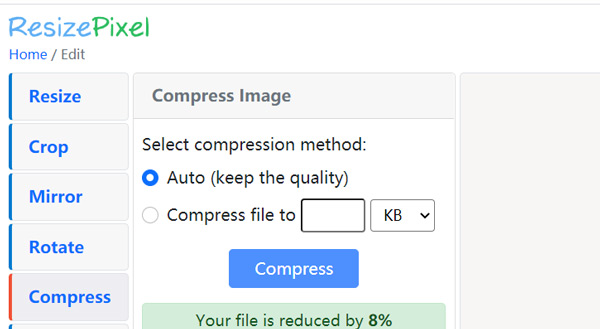
作為一個免費的圖片壓縮網站,您在使用其服務時可能會看到一些廣告。 更重要的是,在某些情況下,預覽功能無法顯示您上傳的照片和更改。
第 4 部分。 如何使圖像文件更小的常見問題解答
問題 1. 如何在不裁剪的情況下調整圖片大小?
除了裁剪圖像,您還可以選擇更改圖像的寬度或高度,調整圖像分辨率和質量以調整圖片大小。
問題 2. 如何在 Paint 中使圖像文件變小?
Microsoft Paint 是 Windows 系統中內置的繪圖和圖片編輯工具。 在 Paint 中打開圖像後,您可以使用 首頁 製表符 為網絡壓縮圖像,上傳或分享。
問題 3. 如何在 Mac 上縮小圖像?
Mac 有一個默認的圖片查看工具,稱為預覽。 它配備了一些基本的圖片編輯功能。 預覽中的調整大小功能可以幫助您在 Mac 上縮小圖像文件大小。 您可以在“畫圖”中打開圖片,單擊頂部的“工具”菜單,然後從下拉列表中選擇“調整大小”選項。 之後,您可以根據需要將圖像更改為較小的文件大小。
結論
如何縮小圖像? 在這篇文章中,您可以學習 3 種縮小圖片文件大小的方法。 您可以選擇在 Adobe Photoshop 中縮小圖像,或依靠免費的在線工具來完成工作。 如果您對圖像壓縮還有任何疑問,可以給我們留言。